共计 2046 个字符,预计需要花费 6 分钟才能阅读完成。
前言
鉴于很多朋友来问我如何学习 excel,以及快速上手解决一些实际问题,每天会推荐学习几个 excel 函数,以及函数的组合使用方法。
今天的函数是 excel 中最基本的函数 if 和sum。
函数介绍
IF 函数
if 函数是 excel 最基本的函数,它用于执行条件测试,然后根据测试结果返回两种不同的值。如果测试结果为真(即满足条件),则返回一个值;如果为假(即不满足条件),则返回另一个值。
IF(logical_test, [value_if_true], [value_if_false])logical_test:这是你要检查的条件。这里,你需要输入一个逻辑表达式或值,Excel 将判断这个表达式或值是否为真(TRUE)或假(FALSE)。value_if_true:当logical_test的结果为真时,IF 函数返回的值。这个参数是可选的;如果省略,当条件为真时,函数将返回 TRUE。value_if_false:当logical_test的结果为假时,IF 函数返回的值。这个参数也是可选的;如果省略,当条件为假时,函数将返回 FALSE。
示例
假设你有一个学生的分数列表,需要判断每位学生是否及格(假设及格分数线为 60 分)。
在 A2 单元格中有一个学生的分数,你可以在 B2 单元格中使用以下公式来判断该学生是否及格:
=IF(A2>=60, "及格", "不及格")
这里,A2>=60 是 logical_test,表示如果 A2 单元格的值大于或等于 60,则条件为真。" 及格 " 是 value_if_true,表示如果条件为真,则显示“及格”。" 不及格 " 是 value_if_false,表示如果条件为假,则显示“不及格”。
嵌套 IF 函数
IF 函数可以嵌套使用,以执行更复杂的逻辑测试。例如,如果你想根据分数给出更详细的评级(A、B、C、D、F),你可以使用嵌套 IF 函数来实现:
=IF(A2>=90, "A", IF(A2>=80, "B", IF(A2>=70, "C", IF(A2>=60, "D", "F"))))
这个公式从左到右检查每个条件,一旦某个条件为真,就返回相应的值,并停止检查后续条件。
SUM 函数
SUM 函数用于计算一系列数值或单元格范围内的总和。这个函数可以快速对一组数据进行求和操作,非常适合用于财务分析、统计数据、日常账目等场景。
SUM 函数的基本语法如下:
SUM(number1, [number2], ...)number1:必需的参数。这是你想要加起来的第一个数字或范围。[number2], ...:可选的参数。这些是你想要加起来的其他数字或范围。Excel 允许你在 SUM 函数中添加多达 255 个number参数。
示例
假设你有一个工作表,其中 A1 到 A5 单元格包含数字 10, 20, 30, 40 和 50。你可以使用 SUM 函数来计算这些数字的总和。
- 求和单个范围内的值:在另一个单元格(比如 B1)中输入以下公式:
=SUM(A1:A5)
这会计算 A1 到 A5 单元格内数字的总和,结果为 150。
- 求和多个单独的值:你也可以直接将数字作为参数传递给 SUM 函数:
=SUM(10, 20, 30, 40, 50)
这样同样会得到 150 的结果。
- 求和不连续的单元格或范围:如果需要对不连续的单元格或范围进行求和,可以这样做:
=SUM(A1, A3, A5)
或者
=SUM(A1:A2, A4:A5)
第一个公式会计算 A1、A3 和 A5 单元格内数字的总和,结果为 90。第二个公式会计算 A1 到 A2 单元格和 A4 到 A5 单元格内数字的总和,结果为 120。
注意事项
- 如果 SUM 函数的参数中包含文本、逻辑值(TRUE 或 FALSE)或空单元格,这些值将被忽略,不会影响求和结果。
- 要包含逻辑值或文本表示的数字在内的求和,可以使用 SUMIF 或 SUMIFS 函数。
SUM 函数是 Excel 中进行数据分析时不可或缺的工具,掌握它可以帮助你更高效地处理和分析数据。
函数综合实际运用
场景设定
假设你是一名老师,需要计算超过平均分的学生数量。
你班上的学生成绩情况如图
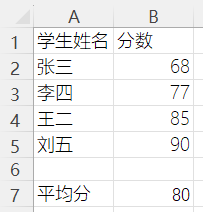
步骤
- 确定超过平均分的学生人数:为了计算超过平均分的学生人数,我们可以使用 IF 函数进行逐个判断,并结合 SUM 函数来统计总数。由于直接使用 IF 和 SUM 函数可能无法一步到位完成这个任务,我们可以采用一个间接的方法:在旁边的列(假设为 C 列)中对每个学生进行判断,如果其分数超过平均分 B7(80 分),则标记为 1,否则为 0。然后,我们可以对 C 列使用 SUM 函数来计算总和,即超过平均分的学生数。在 C2 单元格中,输入以下公式并向下拖动以应用到所有学生:
=IF(B2>$B$7, 1, 0)
这个公式会检查每位学生是否超过平均分,如果是,单元格将显示为 1,否则为 0。这里有个小技巧,将 B7 单元增加了 $ 符号确保公式拖动的时候没有改变引用位置。

- 计算超过平均分的学生人数:假设你已经对 B2:B21 范围内的每个学生使用了上述 IF 公式,并将结果放在 C2:C5 中。现在,你可以在任意单元格(比如 C6)使用 SUM 函数来计算超过平均分的学生人数:
=SUM(C2:C5)
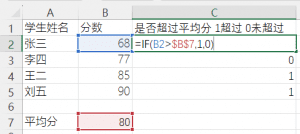
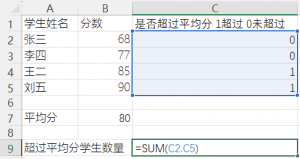
[…] 常用查询函数说明: …